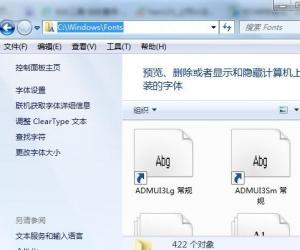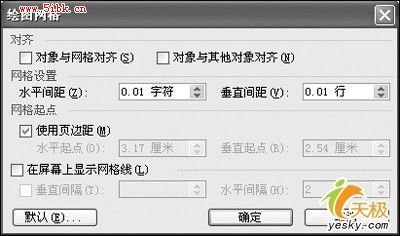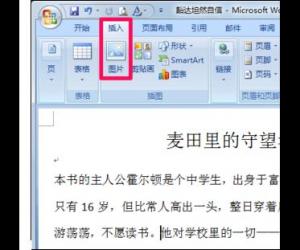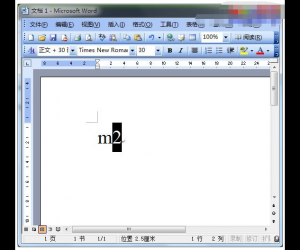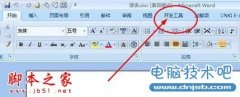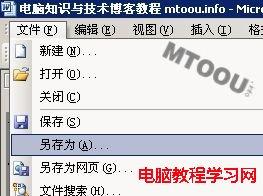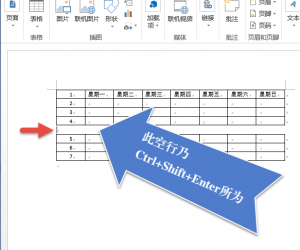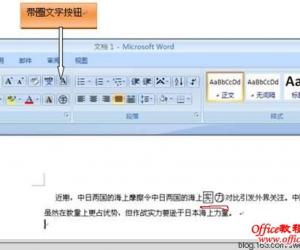Word剪切板使用全攻略 Word怎么打开剪切板,剪切板在哪里?
发布时间:2015-04-02 13:02:08作者:知识屋
Word剪切板相信大家都非常的熟悉,它主要作用在于,可以存储记忆复制过的内容。比如,现在用Word排版一篇文章,复制了多个词语、句子、段落、图片等等,粘贴出来的永远都是最后复制的内容,利用剪切板我们还可以找回或者使用先前复制过的内容。下面电脑技术吧(www.zhishiwu.com)就来为大家介绍一下在各个版本中Word剪切板在哪里位置,以及使用方法!
Word2003剪切板在哪里?
①打开Word,然后右键单击“工具栏”,在弹出菜单中选择“任务窗格”;
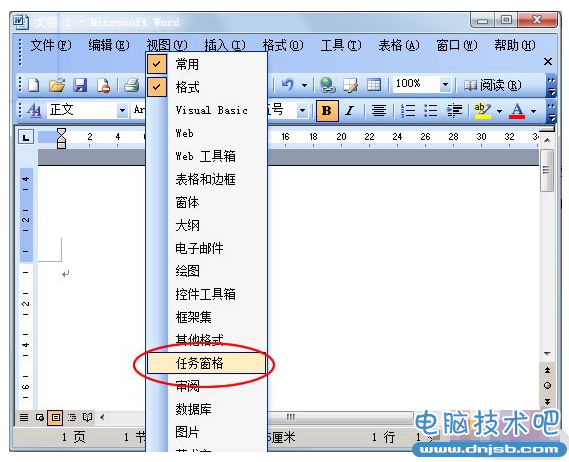
②此时,右边会弹出个“任务窗格”,单击“开始工作”下拉菜单,选择“剪贴板”即可;
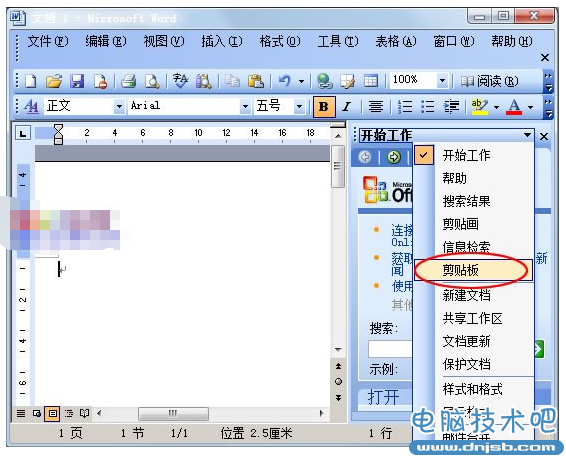
③现在,剪切板就已经出来了,可以删除,可以粘贴!
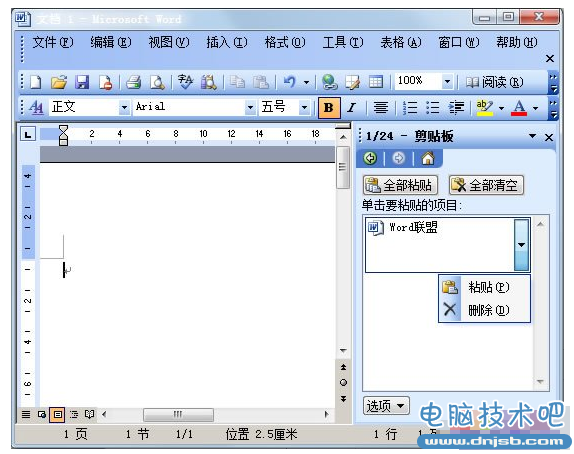
Word2007剪切板怎么打开?
①在“开始”选项卡中单击“剪切板”小按钮,就可以打开剪切板了。
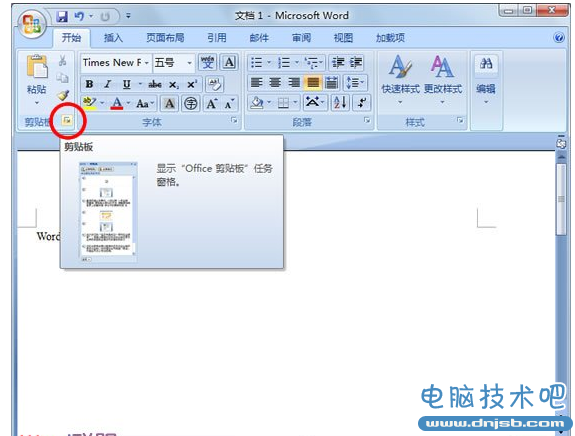
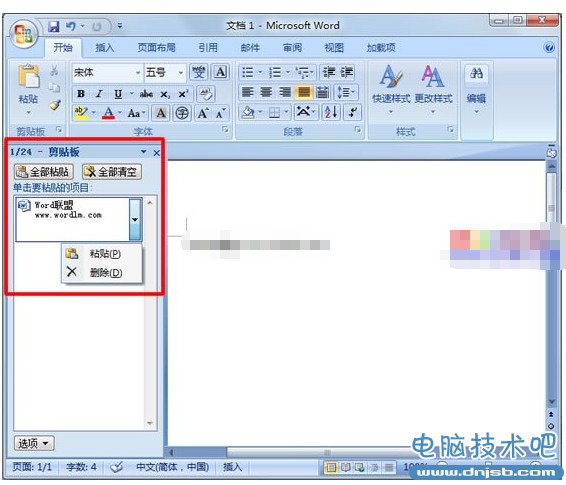
Word2010剪切板在哪里?
①方法和07版的差不多,直接单击下图中的“剪切板”按钮即可打开。
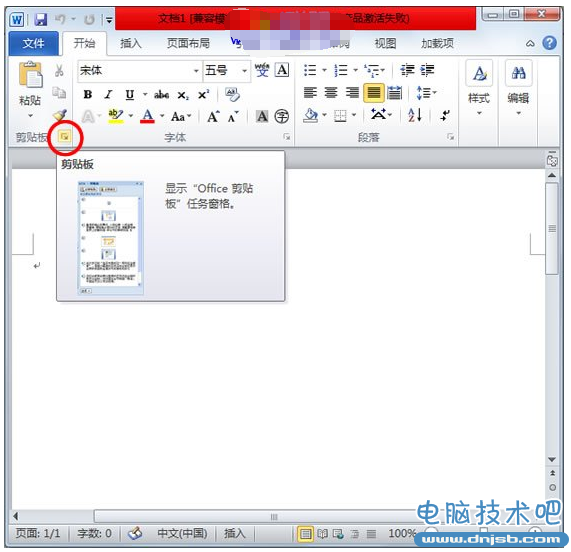

(免责声明:文章内容如涉及作品内容、版权和其它问题,请及时与我们联系,我们将在第一时间删除内容,文章内容仅供参考)
知识阅读
软件推荐
更多 >-
1
 Word文档两端对齐、分散对齐设置方法
Word文档两端对齐、分散对齐设置方法2013-01-23
-
2
Word 2003如何设置纸张大小
-
3
Word中无法复制粘贴的原因分析及解决方法
-
4
Word中删除重复文字及段落
-
5
Office2007安装的时候出现错误1406怎么处理
-
6
Word2007教你怎么样轻松调整段落、段前、段后间距
-
7
在word中如何打大括号?
-
8
在word2007中如何将任意一页设置为第一页
-
9
怎样把扫描文件转换成WORD文档形式?
-
10
单书名号怎么打 单书名号打出来的技巧